وصف علامة التبويب إعدادات رئيسية
تسمح لك علامة التبويب إعدادات رئيسية (Main) بإنشاء إعداد الطباعة الأساسي وفقًا لنوع الوسائط. يمكن إجراء الطباعة العادية فقط عن طريق إعداد العناصر الموجودة في علامة التبويب هذه، ما لم تكن هناك طباعة معينة مطلوبة.
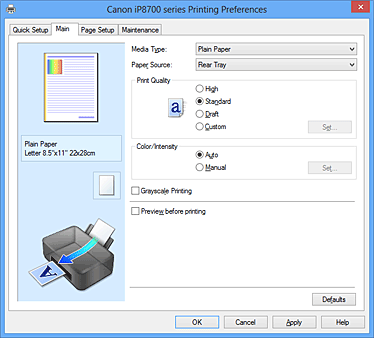
- معاينة الإعدادات
-
يعرض الرسم التوضيحي للورق كيف سيتم تخطيط المستند الأصلي على إحدى الورقات.
يمكنك التحقق من صورة كاملة للتخطيط. - نوع الوسائط (Media Type)
-
لتحديد نوع ورق الطباعة.
حدد نوع الوسائط الذي يتطابق مع الورق الذي تم تحميله في الطابعة. سيضمن ذلك تنفيذ الطباعة بشكل صحيح للورق المحدد. - مصدر الورق (Paper Source)
-
لتوضيح مصدر تغذية الورق.
- الدرج الخلفي (Rear Tray)
- يتم تزويد الورق دائمًا من الدرج الخلفي.
- جودة الطباعة (Print Quality)
-
لتحديد جودة الطباعة المطلوبة.
حدد أحد الخيارات التالية لتعيين مستوى جودة الطباعة الملائم للغرض. هام
هام- وفقًا لإعدادات نوع الوسائط (Media Type)، قد يتم إنتاج نفس نتائج الطباعة حتى إذا تم تغيير جودة الطباعة (Print Quality).
- عالية (High)
- لإعطاء الأولوية لجودة الطباعة على سرعة الطباعة.
- قياسية (Standard)
- للطباعة بمعدل سرعة وجودة متوسطين.
- مسودة (Draft)
- يعد هذا الإعداد مناسبًا لاختبار الطباعة.
- مخصص (Custom)
- حدد هذا الإعداد عندما ترغب في تعيين مستوى جودة الطباعة بشكل منفرد.
- تعيين... (Set...)
-
حدد مخصص (Custom) للإعداد جودة الطباعة (Print Quality) لتمكين هذا الزر.
افتح مربع الحوار مخصص. يمكنك عندئذٍ تعيين مستوى جودة الطباعة بشكل منفرد.
- اللون/الكثافة (Color/Intensity)
-
لتحديد طريقة ضبط الألوان.
- تلقائي (Auto)
- يتم ضبط الألوان سماوي (Cyan) وأرجواني (Magenta) وأصفر (Yellow) والسطوع (Brightness) والكثافة (Intensity) والتباين (Contrast)، وما إلى ذلك بشكل تلقائي.
- يدوي (Manual)
- قم بتحديده عند تعيين الإعدادات الفردية مثل سماوي (Cyan) وأرجواني (Magenta) وأصفر (Yellow) ودرجة اللون (Tone) والسطوع (Brightness) والكثافة (Intensity) والتباين (Contrast)، وما إلى ذلك. وطريقة تصحيح الألوان (Color Correction).
- تعيين... (Set...)
-
حدد يدوي (Manual) لـ اللون/الكثافة (Color/Intensity) لتمكين هذا الزر.
في مربع الحوار ضبط الألوان اليدوي (Manual Color Adjustment)، يمكنك ضبط إعدادات ألوان منفردة مثل سماوي (Cyan) وأرجواني (Magenta) وأصفر (Yellow) ودرجة اللون (Tone)والسطوع (Brightness) والكثافة (Intensity) والتباين (Contrast) من علامة التبويب ضبط الألوان، وتحديد طريقة تصحيح الألوان (Color Correction) من علامة التبويب مطابقة. ملاحظة
ملاحظة- إذا كنت تريد استخدام أحد ملفات تعريف ICC لضبط الألوان، فاستخدم مربع الحوار ضبط الألوان اليدوي (Manual Color Adjustment) لتعيين ملف التعريف.
- الطباعة بتدرج الرمادي (Grayscale Printing)
-
تقوم هذه الوظيفة بتحويل البيانات إلى بيانات ذات لون واحد عند طباعة المستند الخاص بك.
قم بتحديد مربع الاختيار هذا لطباعة مستند ملون بلونٍ واحد. - معاينة قبل الطباعة (Preview before printing)
-
لعرض الشكل الذي ستبدو عليه نتائج الطباعة قبل أن تتم طباعة البيانات بالفعل.
قم بتحديد مربع الاختيار هذا لعرض معاينة قبل الطباعة. هام
هام- لكي تستخدم معاينة Canon IJ XPS، يجب أن تقوم بتثبيت Microsoft .NET Framework 4 Client Profile على جهاز الكمبيوتر.
- الافتراضات (Defaults)
-
لاستعادة جميع الإعدادات التي قمت بتغييرها إلى قيمها الافتراضية.
يؤدي الضغط على هذا الزر إلى استعادة جميع الإعدادات الموجودة في الشاشة الحالية إلى قيمها الافتراضية (إعدادات المصنع).
مربع الحوار مخصص (Custom)
قم بتعيين مستوى الجودة، وحدد جودة الطباعة المطلوبة.
- الجودة
- يمكنك استخدام شريط التمرير لضبط مستوى جودة الطباعة.
-
 هام
هام- يتعذر تحديد بعض مستويات جودة الطباعة طبقًا لإعدادات نوع الوسائط (Media Type).
 ملاحظة
ملاحظة- ترتبط الأوضاع عالية (High) أو قياسية (Standard) أو مسودة (Draft) الخاصة بجودة الطباعة بشريط التمرير. ولذلك، عندما يتم تحريك شريط التمرير، يتم عرض الجودة والقيمة المناظرة على اليسار. وهذا ما يحدث أيضًا عندما يتم تحديد زر الخيار المناظر للإعداد جودة الطباعة (Print Quality) في علامة التبويب إعدادات رئيسية (Main).
علامة التبويب ضبط الألوان (Color Adjustment)
تتيح لك علامة التبويب هذه ضبط توازن الألوان عن طريق تغيير خيارات الإعدادات سماوي (Cyan) وأرجواني (Magenta) وأصفر (Yellow) ودرجة اللون (Tone) والسطوع (Brightness) والكثافة (Intensity) والتباين (Contrast).
- معاينة
-
لتوضيح تأثير ضبط الألوان.
يتغير اللون والسطوع عندما يتم ضبط كل عنصر. يمكنك التحقق من حالة ضبط الألوان بسهولة عن طريق تغيير صورة المعاينة إلى صورة مشابهة للنتائج المطلوب طباعتها باستخدام نوع النموذج (Sample Type). ملاحظة
ملاحظة- تبدو الصورة بلون واحد عندما يتم تحديد مربع الاختيار الطباعة بتدرج الرمادي (Grayscale Printing).
- نوع النموذج (Sample Type)
-
لتحديد إحدى صور المعاينة المعروضة في علامة التبويب ضبط الألوان (Color Adjustment).
في حالة الضرورة، حدد إحدى صور المعاينة من بين قياسية (Standard) أو تدرج لون الجلد (Portrait) أو تدرج الألوان الطبيعية (Landscape) أو توازن الألوان (Graphics)، أيهم أقرب لنتائج الطباعة. - عرض نموذج الألوان (View Color Pattern)
-
لعرض نموذج لفحص تغييرات الألوان التي نتجت عن طريق ضبط الألوان.
إذا كنت ترغب في عرض صورة المعاينة مع نموذج ألوان، فقم بتحديد مربع الاختيار هذا. - سماوي (Cyan) / أرجواني (Magenta) / أصفر (Yellow)
-
لضبط درجات قوة الألوان سماوي (Cyan) وأرجواني (Magenta) وأصفر (Yellow).
يعمل تحريك مربع التمرير جهة اليمين على جعل اللون أقوى، بينما يعمل تحريكه جهة اليسار على جعل اللون أضعف.
يمكنك أيضًا إدخال قيمة مرتبطة بمربع التمرير مباشرةً. قم بإدخال قيمة في نطاق من -50 إلى 50.
يقوم هذا الضبط بتغيير كمية الحبر المرتبطة بكل لون يتم استخدامه، مما يؤدي إلى تغيير توازن الألوان الكلي للمستند. استخدم التطبيق الخاص بك إذا كنت تريد تغيير توازن الألوان الكلي بشكل كبير. واستخدم برنامج تشغيل الطابعة فقط إذا كنت تريد ضبط توازن الألوان قليلاً. هام
هام- عند تحديد مربع الاختيار الطباعة بتدرج الرمادي (Grayscale Printing) في علامة التبويب إعدادات رئيسية (Main)، تظهر الإعدادات سماوي (Cyan) وأرجواني (Magenta) وأصفر (Yellow) بلون رمادي وتكون غير متاحة.
- درجة اللون (Tone)
-
لتعيين ضبط الألوان للطباعة أحادية اللون.
يعمل تحريك مربع التمرير جهة اليمين على إظهار الألوان الساخنة (ساخن)، بينما يعمل تحريكه جهة اليسار على إظهار الألوان الباردة (بارد).
يمكنك أيضًا إدخال قيمة مرتبطة بمربع التمرير مباشرةً. قم بإدخال قيمة في نطاق من -50 إلى 50. هام
هام- لا تتوفر هذه الوظيفة مع بعض إعدادات نوع الوسائط (Media Type).
- السطوع (Brightness)
-
لتحديد سطوع الطباعة الخاصة بك.
لا يمكنك تغيير مستويات اللونين الأبيض النقي والأسود النقي. ومع ذلك، يمكن تغيير سطوع الألوان الموجودة بين الأبيض والأسود. - الكثافة (Intensity)
-
لضبط الكثافة الكلية للطباعة الخاصة بك.
يعمل تحريك مربع التمرير جهة اليمين على زيادة الكثافة، بينما يعمل تحريكه جهة اليسار على تقليل الكثافة.
يمكنك أيضًا إدخال قيمة مرتبطة بمربع التمرير مباشرةً. قم بإدخال قيمة في نطاق من -50 إلى 50. - التباين (Contrast)
-
لضبط التباين بين الأجزاء الفاتحة والداكنة في الصورة المطلوب طباعتها.
يعمل تحريك مربع التمرير جهة اليمين على زيادة التباين، بينما يعمل تحريكه جهة اليسار على تقليل التباين.
يمكنك أيضًا إدخال قيمة مرتبطة بمربع التمرير مباشرةً. قم بإدخال قيمة في نطاق من -50 إلى 50. - طباعة نمط لضبط الألوان
-
في حالة تغيير توازن الألوان أو درجات الألوان الأحادية أو الكثافة/التباين، ستقوم الوظيفة طباعة نمط بطباعة قائمة بنتائج الضبط جنبًا إلى جنب مع قيم الضبط.
قم بتحديد هذه الوظيفة عند طباعة نمط لضبط الألوان. - تفضيلات طباعة النمط... (Pattern Print preferences...)
-
تحقق من طباعة نمط لضبط الألوان (Print a pattern for color adjustment) لتمكين هذا الزر.
يتم فتح مربع حوار طباعة نمط حيث يتيح لك تعيين إعدادات طباعة النمط.
مربع الحوار طباعة نمط (Pattern Print)
لإجراء الإعداد الخاص بطباعة الأنماط التي تسمح لك بالتحقق من توازن الألوان واللون/الكثافة الخاصة بالمستندات.
- معاملات الضبط (Parameters to Adjust)
-
حدد العنصر المطلوب التحقق منه من خلال طباعة النمط.
- سماوي/أرجواني/أصفر (Cyan/Magenta/Yellow)
-
لطباعة نمط يسمح لك بالتحقق من توازن الألوان سماوي/أرجواني/أصفر.
 هام
هام- عند تحديد مربع الاختيار الطباعة بتدرج الرمادي (Grayscale Printing) في علامة التبويب إعدادات رئيسية (Main)، يظهر الإعداد سماوي/أرجواني/أصفر (Cyan/Magenta/Yellow) بلون رمادي ويكون غير متاح.
- الكثافة/التباين (Intensity/Contrast)
- لطباعة نمط يسمح لك بالتحقق من توازن الكثافة/التباين.
- حجم الورق بالطابعة (Printer Paper Size)
-
لتحديد حجم الورق المطلوب استخدامه في طباعة النمط.
يرتبط هذا الإعداد بـ حجم الورق بالطابعة (Printer Paper Size) في علامة التبويب إعداد الصفحة (Page Setup). -
 ملاحظة
ملاحظة- بناءً على حجم الورق المحدد في علامة التبويب إعداد الصفحة (Page Setup)، قد تكون هناك أحجام لا يمكن تحديدها.
- عدد أمثلة النمط (Amount of Pattern Instances)
-
لتعيين عدد الأنماط المطلوب طباعتها.
يمكنك التحديد من بين أكبر ما يكون (Largest) وكبير (Large) وصغير (Small). عندما تقوم بتحديد حجم نمط، تكون أعداد الأنماط التي يمكن طباعتها كما يلي: ملاحظة
ملاحظة- لا يمكن تحديد أكبر ما يكون (Largest) وكبير (Large) عند تحديد أحجام معينة من الورق أو ورق المخرج.
- تقوم معاينة الإعداد الموجودة في علامة التبويب إعدادات رئيسية (Main) بعرض صورة تسمح لك بالتحقق من التخطيط الكلي.
- أكبر ما يكون (Largest)
-
سماوي/أرجواني/أصفر (Cyan/Magenta/Yellow) 37
الكثافة/التباين (Intensity/Contrast) 49 - كبير (Large)
-
سماوي/أرجواني/أصفر (Cyan/Magenta/Yellow) 19
الكثافة/التباين (Intensity/Contrast) 25 - صغير (Small)
-
سماوي/أرجواني/أصفر (Cyan/Magenta/Yellow) 7
الكثافة/التباين (Intensity/Contrast) 9
- تنوع اللون بين الأمثلة (Color Variation Between Instances)
-
لتعيين مقدار تغيير اللون بين الأنماط المتجاورة.
حدد من بين كبير (Large) ومتوسط (Medium) وصغير (Small). ينتج الخيار كبير (Large) مقدارًا كبيرًا من التغيير، وينتج الخيار صغير (Small) مقدارًا صغيرًا من التغيير. ملاحظة
ملاحظة- الخيار كبير (Large) هو ضعف حجم الخيار متوسط (Medium) تقريبًا، والخيار صغير (Small) هو نصف حجم الخيار متوسط (Medium) تقريبًا.
علامة التبويب مطابقة (Matching)
تتيح لك تحديد طريقة ضبط الألوان التي تتناسب مع نوع المستند المطلوب طباعته.
- تصحيح الألوان (Color Correction)
-
لتحديد مطابقة برنامج التشغيل (Driver Matching) أو ICM (مطابقة ملف تعريف ICC (ICC Profile Matching)) أو بدون (None)، لمطابقة الغرض من عملية الطباعة.
 هام
هام- عند تحديد مربع الاختيار الطباعة بتدرج الرمادي (Grayscale Printing) في علامة التبويب إعدادات رئيسية (Main)، يظهر الإعداد تصحيح الألوان (Color Correction) باللون الرمادي ويكون غير متاح.
 ملاحظة
ملاحظة- في برنامج تشغيل الطابعة XPS، تحول ICM إلى مطابقة ملف تعريف ICC (ICC Profile Matching).
- مطابقة برنامج التشغيل (Driver Matching)
- عن طريق استخدام لون الصور الفوتوغرافية الرقمية لأجهزة Canon يمكنك طباعة بيانات sRGB بدرجات الألوان التي يفضلها الجميع.
- ICM (مطابقة ملف تعريف ICC (ICC Profile Matching))
-
يقوم بضبط الألوان باستخدام ملف تعريف ICC عند الطباعة.
حدد ملف تعريف الإدخال وهدف الأداء المطلوب استخدامهما. -
 هام
هام- إذا تم تعيين البرنامج التطبيقي بحيث يتم تعطيل ICM، فسيكون ICM غير متاح للإعداد تصحيح الألوان (Color Correction) وقد لا تتمكن الطابعة من طباعة بيانات الصورة بشكل صحيح.
- بدون (None)
- لتعطيل ضبط الألوان باستخدام برنامج تشغيل الطابعة.
- ملف تعريف الإدخال (Input Profile)
-
لتحديد ملف تعريف الإدخال المطلوب استخدامه عند تحديد ICM (مطابقة ملف تعريف ICC (ICC Profile Matching)) للإعداد تصحيح الألوان (Color Correction).
- قياسية (Standard)
- يتم استخدام ملف تعريف الطابعة القياسي (sRGB)، الذي يدعم مساحة الألوان الخاصة بـ ICM. هذا هو الإعداد الافتراضي.
- Adobe RGB (1998)
-
يتم استخدام ملف تعريف Adobe RGB، الذي يدعم مساحة ألوان أكبر من sRGB.
 هام
هام- لا يتم عرض Adobe RGB (1998) في حالة عدم تثبيت ملفات تعريف الإدخال الخاصة بـ Adobe RGB.
-
- هدف الأداء (Rendering Intent)
-
لتحديد طريقة المطابقة المطلوب استخدامها عند تحديد ICM (مطابقة ملف تعريف ICC (ICC Profile Matching)) للإعداد تصحيح الألوان (Color Correction).
- التشبع (Saturation)
- تعيد هذه الطريقة إنتاج الصور بشكل أكثر وضوحا من طريقة ضغط الألوان (Perceptual).
- ضغط الألوان (Perceptual)
- تعيد هذه الطريقة إنتاج الصور عن طريق التركيز على الألوان التي يفضلها معظم الأشخاص. حدد هذه الطريقة لطباعة الصور الفوتوغرافية.
- قياس ألوان نسبي (Relative Colorimetric)
- عند تحويل بيانات الصورة إلى مساحة اللون الخاصة بالطابعة، تقوم هذه الطريقة بتحويل بيانات الصورة بشكل يجعل إعادة إنتاج اللون متقاربة مع مناطق اللون المشتركة. حدد هذه الطريقة لطباعة بيانات الصورة باستخدام ألوان مشابهه للألوان الأصلية.
- قياس ألوان مطلق (Absolute Colorimetric)
- عند تحديد قياس ألوان نسبي (Relative Colorimetric)، يعاد إنتاج النقاط البيضاء كنقاط بيضاء بالورقة (لون الخلفية). ولكن، عند تحديد قياس ألوان مطلق (Absolute Colorimetric)، تتم إعادة إنتاج النقاط البيضاء وفقا لبيانات الصورة.
موضوعات ذات صلة
- ضبط مستوى جودة الطباعة (مخصص)
- ضبط توازن الألوان
- ضبط السطوع
- ضبط الكثافة
- ضبط التباين
- ضبط توازن الألوان باستخدام طرز العينة (برنامج تشغيل الطابعة)
- ضبط الكثافة/التباين باستخدام طرز العينة (برنامج تشغيل الطابعة)
- تحديد تصحيح الألوان
- ضبط الألوان باستخدام برنامج تشغيل الطابعة
- الطباعة باستخدام ملفات تعريف ICC
- طباعة مستند ملون بلونٍ واحد
- عرض نتائج الطباعة قبل إجراء الطباعة

